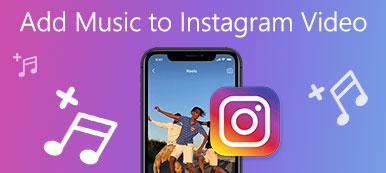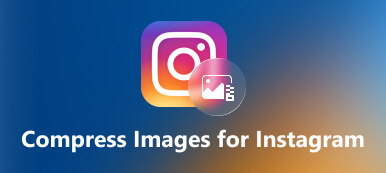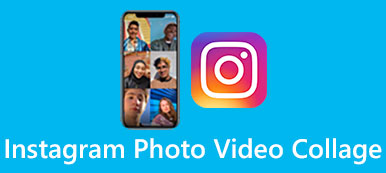Yhtenä suosituimmista sosiaalisista verkostoista Instagram antaa sinun lähettää nyt sekä kuvia että videotarinoita. Tuoreen tutkimuksen mukaan kuvat ovat edelleen Instagramin eniten julkaistua sisältöä. Takana ovat ajat, jolloin sosiaalisten verkostojen käyttäjät rajoittivat valokuvien jakamiseen vain rajattujen neliöiden muodossa. Nykyään voit lähettää neliön muotoisia kuvia ja täyspitkiä kuvia joko pysty- tai vaakamuodossa. Tämä opas näyttää, miten muuttaa valokuvan kokoa Instagramia varten ja vältä leikkaamista tai vääristymistä.

- Osa 1: Mikä on paras valokuvakoko Instagramille
- Osa 2: Valokuvan koon muuttaminen Instagramissa iPhonessa/Androidissa
- Osa 3: Kuinka muuttaa valokuvan kokoa Instagramin verkossa
- Osa 4: Usein kysytyt kysymykset valokuvien koon muuttamisesta Instagramissa
Osa 1: Mikä on paras valokuvakoko Instagramille
Kun Instagram julkaistiin ensimmäisen kerran vuonna 2012, käyttäjät voivat ladata kuvia vain 1:1-kuvasuhteessa. Nyt voit lähettää neliön muotoisia kuvia, muotokuvia ja vaakasuuntaisia kuvia. Parhaat valokuvakoot Instagramille ovat:
| Ihanteellinen koko | Kuvasuhde | Näytön koko | |
|---|---|---|---|
| Profiilikuvat | 320p x 320p | 1:1 | 110p x 110p |
| Neliön kuvia | 1080p x 1080p | 1:1 | 600p x 600p |
| Muotokuvat | 1080p x 1350p | 4:5 | 480p x 600p |
| Vaakasuuntaiset kuvat | 1080p x 566p | 1.91:1 | 600p x 400p |
| Tarinan kuva | 1080p x 1920p | 9:16 |
Kuten näet, Instagram pakkaa valokuvasi latauksen aikana. Jos lataat kuvan, jonka koko ei ole suositeltu, Instagram lisää mustan reunuksen.
Osa 2: Valokuvan koon muuttaminen Instagramissa iPhonessa/Androidissa
Kuten näet, et voi lähettää Instagramiin minkään kokoisia valokuvia. Jos haluat estää sosiaalista verkostoa muuttamasta valokuviasi, sinun on parempi muuttaa niiden kokoa sääntöjen mukaisesti. Hyvä uutinen on, että voit saada täydellisen valokuvakoon Instagramia varten alla olevien toimenpiteiden avulla.
Kuinka muuttaa valokuvan kokoa Instagramille iPhonessa
iOS-käyttäjille Valokuvat-sovelluksen sisäänrakennettu kuvankäsittelyohjelma voi muuttaa valokuvan kokoa nopeasti Instagramia varten. Se tarkoittaa, että et tarvitse ylimääräisiä sovelluksia tai laitteita. Lisäksi kuvasuhteen esiasetukset voivat auttaa sinua virtaviivaistamaan työnkulkua.
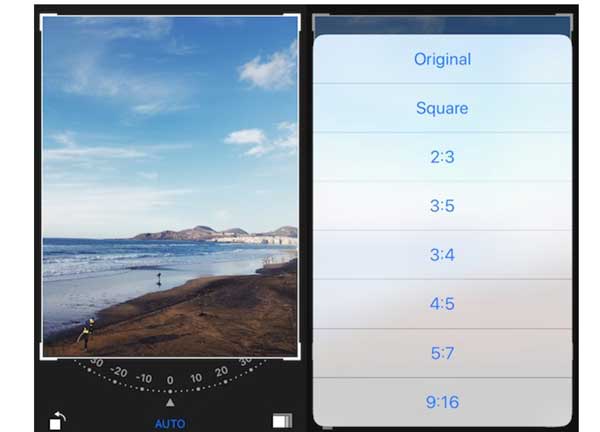
Vaihe 1Ota valokuva Instagramiin käyttämällä esiasennettua Kamera-sovellusta tai myös kolmannen osapuolen kameraa. Vaihda sitten Kuvat-sovellukseen ja etsi valokuva albumistasi.
Vaihe 2Napauta valokuvaa ja paina muokata -painiketta. Sitten siirryt kuvankäsittelynäyttöön.
Vaihe 3Valita Rajaa työkalua alareunassa ja napauta Suorakulmainen -painiketta. Nyt sinua pyydetään valitsemaan kuvasuhde, kuten 4:5, neliö, ja enemmän Instagramin mukaan.
Vaihe 4Kun valokuvan koon muuttaminen Instagramia varten on valmis, napauta valmis painiketta alareunassa. Muutettu valokuva tallennetaan Kuvat-sovellukseesi. Sitten voit lähettää sen Instagramiin pakkaamatta.
Kuinka muuttaa kuvan kokoa Instagramille Androidissa
Instagramin kuvan koon muuttaminen Androidilla on hieman monimutkaista. Ensinnäkin sosiaalisen verkoston sovellus ei tarjoa mitään vaihtoehtoa kuvan rajaamiseen. Vaikka useimmissa Android-puhelimissa on valokuvagalleria, sovellus voi olla hyvin erilainen eri valmistajien puhelimissa. Siksi hyvä valokuvan kokoa muuttava sovellus voi olla hyvä idea oikean valokuvakoon saamiseksi. Käytämme Photoshop Expressiä esimerkkinä näyttääksemme, kuinka se toimii.
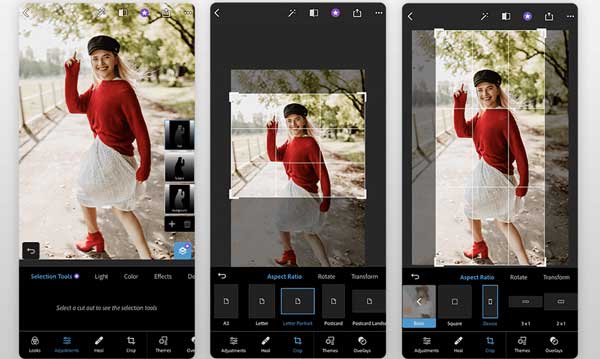
Vaihe 1Suorita valokuvankäsittelysovellus älypuhelimellasi. Voit ladata sen Play Kaupasta ilmaiseksi, mutta jotkin ominaisuudet vaativat tilauksen.
Vaihe 2Valitse kohdekuva, jonka haluat lähettää Instagramiin ensimmäisessä näytössä, joka näyttää kaikki muistissasi olevat valokuvat.
Vaihe 3Napauttaa muokata aloitusnäytöstä ja valitse Sato pohjalla. paina Kuvasuhde vaihtoehto ja saat esiasetukset mukaan lukien Instagram, Instagram Stories, Ja enemmän.
Vaihe 4Voit valita oikean esiasetuksen tai muuttaa kuvan kokoa Instagramia varten manuaalisesti käyttämällä rajausruutua. Napauta seuraavaksi Jaa: -painiketta ja tallenna kuva kopiona Instagramissa jaettavaksi.
Osa 3: Kuinka muuttaa valokuvan kokoa Instagramin verkossa
Apeaksoft Free Image Upscaler on helppo tapa muuttaa kuvan kokoa Instagramia varten, kuten skaalata ja suurentaa kuvia. Se toimii AI-tekniikalla, vaikka se toimii selaimessasi. Toisin sanoen saat parhaan valokuvalaadun asentamatta mitään ohjelmistoja kiintolevyllesi. Vielä tärkeämpää on, että se on ilmainen eikä vaadi sinua maksamaan vesileiman poistamisesta. Sillä ei tietenkään ole muita rajoituksia.

Vaihe 1Vierailla https://www.apeaksoft.com/image-upscaler/ selaimessasi. Se on yhteensopiva useimpien verkkoselaimien kanssa, kuten Chrome, Safari, Firefox jne.
Vaihe 2Valitse Lataa valokuvasi -painiketta ja lataa haluamasi kuva, jonka aiot jakaa Instagramissa. Niin kauan kuin valokuva on ladattu, saat esiasetukset muokkaussivun yläosassa.
Vaihe 3Valitse oikea ja napsauta Säästä -painiketta ladataksesi muutetun kuvan Instagramia varten. Sitten voit jakaa sen älypuhelimellasi tai tietokoneellasi nopeasti.
Huomautuksia: Prosessin aikana voit tarkistaa tuloksen kohdasta ulostulo oikealla puolella reaaliajassa.
Bonusvinkki: Kuinka lähettää täysikokoinen valokuva Instagramiin
Saatat huomata sen, kun laita kuva Instagramiin, jotka on kuvattu älypuhelimellasi, sosiaalinen verkosto rajaa sen automaattisesti. Tämä johtuu siitä, että puhelimen kamera ottaa yleensä kuvia kuvasuhteella 3:4, kun taas Instagram tukee 1:1. Voitko jakaa valokuvan Instagramissa ilman kokoa? Vastaus on kyllä, ja voit lähettää täysikokoisen kuvan noudattamalla ohjeita.
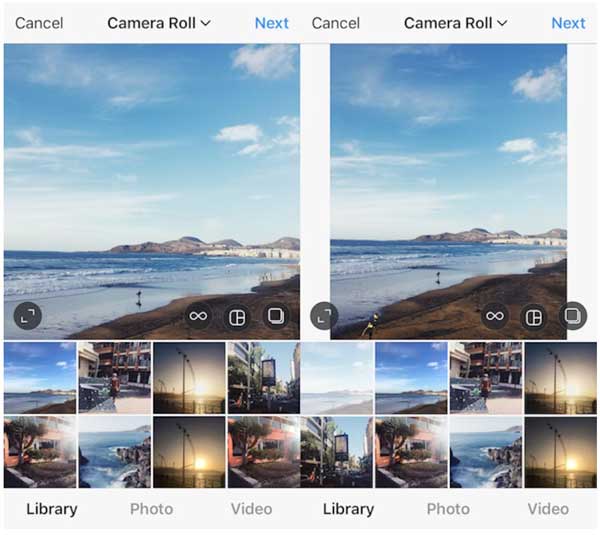
Vaihe 1Avaa Instasize-sovellus ja napauta Lisää -painiketta näytön alareunassa.
Vaihe 2Valitse seuraavaksi kohdekuva muististasi. Sitten näet valokuvan ympärillä valkoiset reunat, joita tarvitaan täysikokoisen valokuvan lähettämiseen Instagramiin ilman kokoa. Voit myös muuttaa reunuksen väriä.
Vaihe 3Napauta lopuksi Jaa: -painike, valitse Instagram, ja paina Ruokkia vaihtoehto. Siirry nyt eteenpäin ja lataa viesti tavalliseen tapaan.
Osa 4: Usein kysytyt kysymykset valokuvien koon muuttamisesta Instagramissa
Kysymys 1. Miksi Instagram rajaa kuviani?
Toistaiseksi Instagram tukee vain neljää kuvasuhdetta. Jos lataat kuvan eri kuvasuhteella, Instagram rajaa sen. Voit välttää sen muokkaa valokuvaasi ennen kuin lähetät sen sosiaalisen verkoston sovellukseen.
Kysymys 2. Pakkaako Instagram valokuvani?
Instagramin mukaan se käyttää massiivisia pakkausalgoritmeja kaikissa ladatuissa kuvissa. Tämä pienentää kuviesi kokoa ja heikentää laatua ja vapauttaa samalla paljon tallennustilaa palvelimelle. Jos et halua saada huonoja kuvia, voit pienentää tiedostokokoa ennen jakamista.
Kysymys 3. Voinko lähettää koko kuvan Instagramiin ilman rajoja?
On mahdollista lähettää koko kuva Instagramiin ilman rajoja. Sinun tarvitsee vain muuttaa kuvien kokoa suositellun kuvasuhteen ja valokuvakoon mukaan ennen lataamista.
Yhteenveto
Nyt sinun pitäisi ymmärtää, miten muuttaa valokuvan kokoa Instagramia varten iPhonessa tai Android-puhelimessa laadun heikkenemättä. Sekä iPhone- että Android-käyttäjät voivat käyttää sisäänrakennettua valokuvaeditoria saadakseen oikean valokuvakoon Instagramin sääntöjen mukaisesti. Kolmannen osapuolen valokuvaeditorisovellukset ovat tietysti toinen vaihtoehto. Ihmisille, jotka eivät halua asentaa ylimääräisiä sovelluksia, Apeaksoft Free Image Upscaler on hyvä idea tuottaa korkealaatuisia valokuvia sosiaaliseen mediaan. Jos sinulla on muita kysymyksiä, kirjoita ne alle.



 iPhone Data Recovery
iPhone Data Recovery iOS-järjestelmän palauttaminen
iOS-järjestelmän palauttaminen iOS-tietojen varmuuskopiointi ja palautus
iOS-tietojen varmuuskopiointi ja palautus iOS-näytön tallennin
iOS-näytön tallennin MobieTrans
MobieTrans iPhone Transfer
iPhone Transfer iPhone Eraser
iPhone Eraser WhatsApp-siirto
WhatsApp-siirto iOS-lukituksen poistaja
iOS-lukituksen poistaja Ilmainen HEIC-muunnin
Ilmainen HEIC-muunnin iPhonen sijainnin vaihtaja
iPhonen sijainnin vaihtaja Android Data Recovery
Android Data Recovery Rikkoutunut Android Data Extraction
Rikkoutunut Android Data Extraction Android Data Backup & Restore
Android Data Backup & Restore Puhelimen siirto
Puhelimen siirto Data Recovery
Data Recovery Blu-ray-soitin
Blu-ray-soitin Mac Cleaner
Mac Cleaner DVD Creator
DVD Creator PDF Converter Ultimate
PDF Converter Ultimate Windowsin salasanan palautus
Windowsin salasanan palautus Puhelimen peili
Puhelimen peili Video Converter Ultimate
Video Converter Ultimate video Editor
video Editor Screen Recorder
Screen Recorder PPT to Video Converter
PPT to Video Converter Diaesityksen tekijä
Diaesityksen tekijä Vapaa Video Converter
Vapaa Video Converter Vapaa näytön tallennin
Vapaa näytön tallennin Ilmainen HEIC-muunnin
Ilmainen HEIC-muunnin Ilmainen videokompressori
Ilmainen videokompressori Ilmainen PDF-kompressori
Ilmainen PDF-kompressori Ilmainen äänimuunnin
Ilmainen äänimuunnin Ilmainen äänitys
Ilmainen äänitys Vapaa Video Joiner
Vapaa Video Joiner Ilmainen kuvan kompressori
Ilmainen kuvan kompressori Ilmainen taustapyyhekumi
Ilmainen taustapyyhekumi Ilmainen kuvan parannin
Ilmainen kuvan parannin Ilmainen vesileiman poistaja
Ilmainen vesileiman poistaja iPhone-näytön lukitus
iPhone-näytön lukitus Pulmapeli Cube
Pulmapeli Cube